摘要
RouterBOARD 2011U和CCR系列设备配备了一个电阻式触摸屏,用于快速访问设备的统计数据和简单的配置选项。触摸屏需要对表面施加压力来记录触摸动作,因此轻扫和快速/短击可能不会记录(与手机上常见的电容式触摸屏相反)。如果你发现用手指操作屏幕有困难,也可以尝试用手写笔,或者用笔的另一端。
配置
Sub-menu: /lcd
| 属性 | 说明 |
|---|---|
| backlight-timeout (ime interval: 5m...2h | never; Default: *30m) | LCD触摸屏关闭时间。 |
| color-scheme (dark | light; Default: 取决于RouterBoard型号) | 更改为深色或浅色背景。 |
| default-screen (informative-slideshow | interfaces | log | main-menu | stat-slideshow | stats | stats-all; Default: main-menu) | 启动后显示的默认屏幕。 |
| enabled (yes | no; Default: yes) | 打开/关闭LCD触摸屏。关闭时,将停止和重置统计数据的收集,并关闭LCD程序。 |
| read-only-mode (yes|no; Default: yes) | 启用或禁用只读模式。如果启用了只读模式,那么可以改变配置的菜单将被隐藏。 |
| time-interval (min | hour | daily | weekly; Default: min) | 在Stats屏幕上显示接口统计的时间间隔。 |
| touch-screen (enabled | disabled, Default: enabled) | 启用/禁用触摸屏输入。 |
可用功能:
backlight - 打开/关闭 LCD 触摸屏背光,LCD 程序保持工作。
recalibrate - 开始 LCD 触摸屏校准过程;
show - 设置LCD显示的画面;
take-screenshot - 截取当前显示的 LCD 屏幕的图像。
LCD触摸屏校准
在使用LCD触摸屏之前,需要至少校准一次。在第一次成功校准后,数据会存储在路由器上。如果没有校准值,校准过程将自动开始。
在校准/重新校准期间,必须触摸屏幕上画的4个点。其中三个点用于计算校准变量,第四个点用于测试校准是否成功。如果校准不成功,校准变量不会保存。结束时(触摸第4个点后),会显示校准结果信息。
LCD屏幕截图
屏幕截图功能允许创建当前显示的LCD屏幕的BMP图像,并保存在文件列表中的指定名称。没有文件名的截图不会保存,已有文件名的截图会被覆盖。
例子:
[admin@MikroTik] /lcd take-screenshot file-name=screen-1
Screenshot taken
[admin@MikroTik] >
LCD接口
Sub-menu: /lcd interface
接口菜单为Stat Slideshow中的接口显示时间提供配置。最多可以在LCD上增加10个额外的(非物理的)接口。
| 属性 | 说明 |
|---|---|
| disabled (yes | no; Default: no) | 设置界面是否在统计幻灯片中显示 |
| max-speed (integer | auto; Default:) | 最大的接口速度,用来确定所有接口图和接口屏幕中的带宽。"auto "值只能为物理接口设置。 |
| timeout (time interval: 1s..1m; Default: 10s) | 显示接口幻灯片时间 |
可用的功能。
display - 在Stats屏幕上显示接口。
所有接口图表屏幕
Sub-menu: /lcd interface pages
一个页面是一个屏幕,最多可以包含12个接口图表。子菜单允许配置在一个页面中显示哪些接口。在所有的接口图上最多可以添加5个页面,每页最多可以有12个接口。要把一个接口添加到一个页面,首先必须在/lcd interfaces子菜单下添加。
| 属性 | 说明 |
|---|---|
| interfaces (interface names; Default:) | 屏幕中显示的接口。必须至少有1个接口。 |
LCD信息屏幕
Sub-menu: /lcd screen
屏幕菜单为信息幻灯片显示时间提供配置。
| 属性 | 说明 |
|---|---|
| disabled (_yes | no_; Default: no) |
| timeout (time interval: 1s..1m; Default: 10s) | 显示信息幻灯片的时间 |
LCD PIN码
Sub-menu: /lcd pin
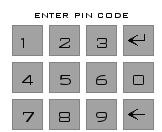
PIN码用来保护LCD屏幕上的敏感菜单。如果禁用只读模式,并且添加了一个IP地址,重置或重启路由器,将询问PIN码。默认的PIN码是 1234。
| 属性 | 说明 |
|---|---|
| pin-number (number; Default: 1234) | PIN 保护码 |
| hide-pin-number (yes| no; Default: no) | 是否在LCD屏幕上显示输入的数字或用星号隐藏它们 |
LCD屏幕/模式
从6.0版开始,LCD有一个菜单结构。屏幕菜单由用于导航菜单的按钮组成。如果在实际显示中不适合,屏幕的右侧会显示一个滚动条。如果有更多的选项,可以向上或向下拖动屏幕来访问。在每个菜单屏幕的顶部有一个 "返回 "按钮,可以跳转到上一个屏幕。
开始
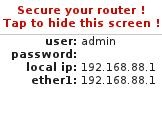
如果路由器有默认配置-用户名为 "admin",没有密码,那么LCD上会出现一个警告。这个屏幕显示分配给接口的IP,用来连接到路由器。否则,开机后会显示主菜单。
接口
接口菜单显示所有的以太网和无线接口。带宽使用情况的显示类似于所有接口图。在接口屏幕上,可以查看一个特定的接口。以下是可用的选项:
信息(仅适用于物理接口) - 显示接口信息。
注册表(仅适用于无线接口)- 菜单显示该无线接口的所有注册客户和它们各自的信号强度。
地址 - 列出分配给接口的所有地址。
统计 - 允许跳转到 "统计 "屏幕中的选定接口。可以直接选择显示带宽或数据包。
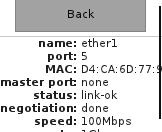
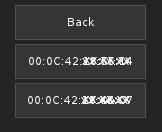
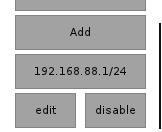
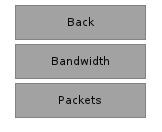
统计资料
统计屏幕显示RX和TX的单界面图表。数值从右到左更新(从最新的到最旧的)。显示的信息:RX/TX速率和数据包。
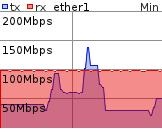
界面名称显示在右上角,如果太长会被裁剪(最后一个字符会剪掉)。右上角显示数值的时间间隔。以下时间值可用:
Min(分钟) - 显示最后一分钟的数值。单位=秒。竖线将前30秒分开。总的数值。30 + 24;
Hour - 显示过去几个小时的数值。单位=5分钟。垂直线分开1小时。总数值。12 + 12 + 3;
Daily - 显示过去几天的数值。单位=小时。垂直线分开1天。总数值。12 + 12 + 3;
Weekly - 显示过去几周的数值。单位=天。垂直线分开1周。总数值。7 + 7 + 4;
动作:
敲击 - 用手指敲击触摸屏,但不做过多的移动。
如果轻击屏幕右上角(屏幕高度的1/4的方块),信息时间间隔就会改变。Min -> Hour -> Daily -> Weekly -> Min……。
否则点一下就会循环浏览图表信息:rate -> packets -> rate….
刷/拖 - 手指按住时向任何方向移动。在拖动过程中,变化被突出显示。
向上 - 转到主菜单
向下 - 选择所有界面图屏幕
左 - 下一个界面
右 - 上一个界面
所有界面图表屏幕
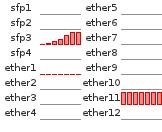
所有接口图表屏幕显示所有接口的RX/TX带宽使用情况。最大值是这样计算的-对于以太网接口是协商的速率或设定的速度。对于无线接口来说,是通过使用的频段、信道宽度和链数的理论值来计算的。这个屏幕的目的是要查看单个接口的数值是如何相互关联的。
动作:
轻扫/拖动。
向上 - 返回(到统计屏幕)。
左 - 下一页。
右 - 上一页。
统计幻灯片
统计幻灯片屏幕与 "Stats "屏幕类似,但接口在超时后会被切换。幻灯片的设置保存在RouterOS的子菜单/lcd interface中。
信息幻灯片
子菜单/lcd screen 信息幻灯片屏幕循环播放各种系统信息。
聚合流量。
聚合数据包。
资源。
系统。
健康。
日期和时间。
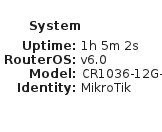
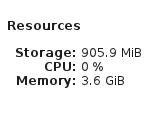
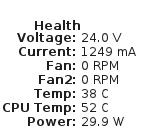
日志
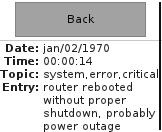
日志屏幕显示最后5条日志,其中日志动作=echo。
重新启动和重置配置
这些屏幕只有在禁用 "只读 "模式时才可用。要访问任何一个屏幕,必须输入Pin码。如果Pin认证成功,用户必须按 "Yes "按钮确认所需的操作,或者按 "No "取消。